Comment obtenir macOS Dock sur Windows 10
Souhaitez-vous utiliser le Dock macOS(macOS Dock) sur Windows 10 ? Dans cet article, nous allons vous montrer comment vous pouvez obtenir le Dock de style macOS sur le système d'exploitation Windows 10 . Pour cela, vous devez télécharger et installer Winstep Nexus sur votre système. Ce logiciel est gratuit pour un usage personnel.
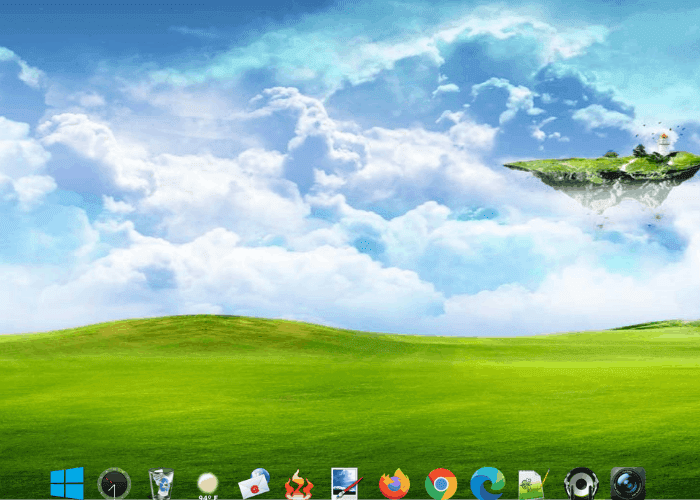
Comment obtenir macOS Dock sur Windows 10
Winstep Nexus vous permet d'ajouter macOS Dock sur le système d'exploitation Windows 10 . Après avoir installé le logiciel, exécutez-le pour obtenir le macOS Dock sur votre bureau. Si vous masquez les icônes de votre bureau(hide your desktop icons) et la barre des tâches(Taskbar) , vous donnerez à l'écran de votre PC l'apparence d'un bureau Apple .
Ce logiciel gratuit offre de nombreuses fonctionnalités. Nous allons décrire certaines de ces fonctionnalités ici. Regardons:
- Comment changer la position de macOS Dock .
- Comment supprimer et ajouter des programmes au Dock .
- Comment changer le thème du Dock .
- Comment changer l'apparence du Dock macOS .
1] Comment(How) changer la position de macOS Dock
Lorsque vous lancez Nexus pour la première fois, il apparaît en haut de l'écran. Pour modifier sa position, cliquez avec le bouton droit sur le Dock et cliquez sur Position de l'écran(Screen Position) . Maintenant, sélectionnez la position sur le bureau où vous souhaitez que le Dock apparaisse. L' option Rotation(Rotate) alignera le Dock verticalement. Vous pouvez utiliser cette fonctionnalité si vous souhaitez placer le Dock sur le côté gauche ou sur le côté droit du bureau.
Vous pouvez également modifier son emplacement en le faisant glisser.
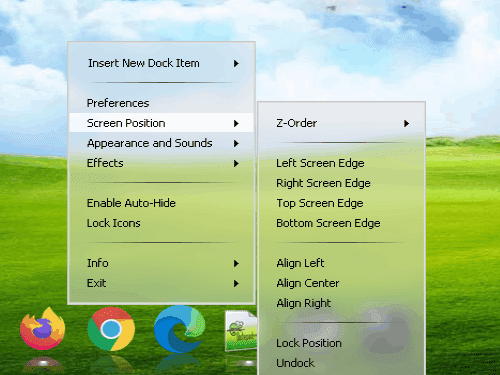
L' option Verrouiller la position(Lock Position) est similaire à Verrouiller la barre des tâches(Lock the Taskbar) dans Windows 10 . Si vous souhaitez que le Dock apparaisse toujours en haut de toutes les applications, cliquez sur le Z-Order et sélectionnez Always on Top .
2] Comment(How) supprimer et ajouter des programmes au Dock
Par défaut, vos programmes favoris ne seront pas épinglés sur le Dock . Voyons comment vous pouvez ajouter un programme au Dock .
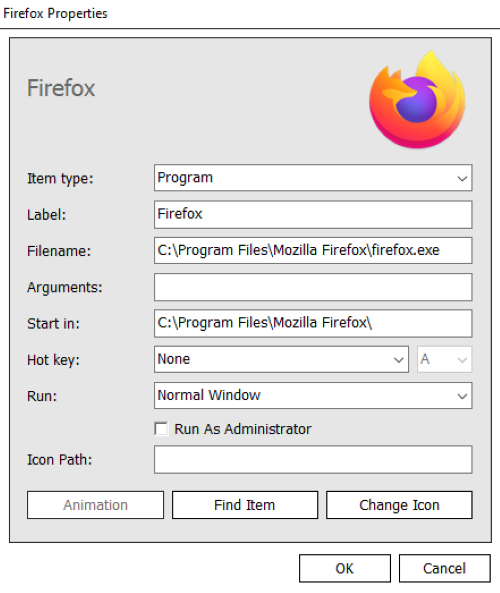
Suivez les étapes ci-dessous :
- Cliquez avec le bouton droit sur le Dock et accédez à " Insert New Dock Item > Item ". Cela ouvrira une nouvelle fenêtre.
- Sélectionnez Programme(Program) dans le menu déroulant Type d'élément .(Item type)
- Copiez le chemin où le programme est installé sur votre ordinateur. Pour cela, faites un clic droit sur l'icône du bureau du programme dans Windows 10 et sélectionnez Ouvrir l'emplacement du fichier(Open file location) . Cliquez(Click) sur la barre d'adresse de la fenêtre de l' Explorateur de fichiers(File Explorer) et copiez le chemin complet.
- Collez ce chemin dans la zone adjacente au nom de fichier(Filename) . Après cela, vous devez écrire " nom de l'application.exe(application name.exe) " suivi d'une barre oblique inverse. Vous obtiendrez le nom du fichier d'application à l'emplacement où il est installé. Par exemple, si vous souhaitez ajouter Firefox au Dock , vous devez coller son chemin d'installation et taper
irefox.exeà la fin de celui-ci. De même, si vous souhaitez ajouter Edge , vous devez tapermsedge.exe. - Lorsque vous avez terminé, cliquez sur OK.
Pour supprimer un programme particulier du Dock , faites un clic droit dessus et sélectionnez Supprimer du Dock(Remove from Dock) .
3] Comment(How) changer le thème du Dock
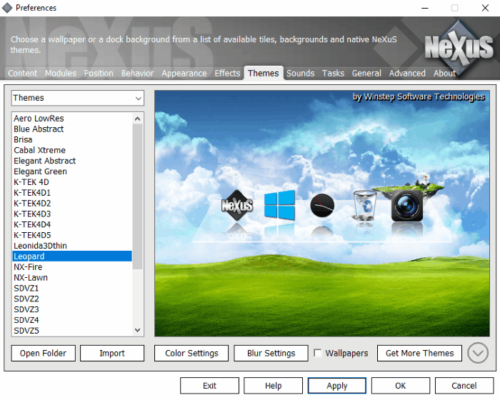
Pour changer le thème du Dock , faites un clic droit dessus et sélectionnez Préférences(Preferences) . Maintenant, dans la fenêtre Préférences , cliquez sur l'onglet (Preferences)Thèmes(Themes) et sélectionnez votre thème préféré dans la liste. Si vous souhaitez modifier le fond d'écran, sélectionnez Fond d' écran(Wallpaper) dans le menu déroulant sous l' onglet Thèmes . (Themes)Le logiciel vous montre également l'aperçu du thème ou du fond d'écran sélectionné.
ASTUCE(TIP) : Vous pouvez également faire en sorte que la barre des tâches de Windows 11 ressemble à Mac Dock .
4] Comment(How) changer l'apparence du Dock macOS(Dock)
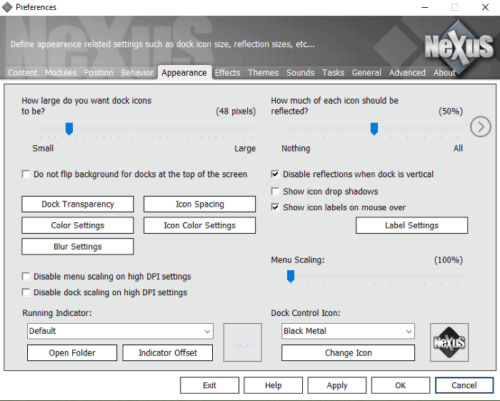
Lancez la fenêtre Préférences en cliquant avec le bouton droit sur le Dock . Cliquez(Click) sur l' onglet Apparence . (Appearance)Ici tu peux:
- Rendez le Dock transparent en cliquant sur le bouton Dock Transparency .
- Faites varier(Vary) l'espace entre les icônes en cliquant sur le bouton Espacement des icônes(Icon Spacing) .
- Modifiez la couleur des icônes et de la base du Dock .
Outre les options ci-dessus, plusieurs autres options de personnalisation sont disponibles dans la section Apparence(Appearance) du Dock .
Pour désactiver le Nexus , faites un clic droit sur le Nexus dans la barre d'état système et sélectionnez Quitter. Alternativement, vous pouvez également cliquer avec le bouton droit sur le Dock et sélectionner " Exit > Exit Nexus ". Si vous ne souhaitez pas que Nexus s'exécute au démarrage de Windows , désactivez-le depuis l' onglet Démarrage du (Startup)Gestionnaire(Task Manager) des tâches .
C'est ça. Nous avons expliqué les fonctionnalités couramment utilisées du Dock . Vous pouvez explorer plus de fonctionnalités dans les Préférences du (Preferences)Dock . Nous espérons que vous avez aimé l'article.
Vous pouvez télécharger le logiciel à partir de Winstep.net .
Lire ensuite(Read next) : Meilleurs navigateurs de jeu pour PC Windows 10(Best Gaming Browsers for Windows 10 PC) .
Related posts
Lancez facilement des fichiers avec MyLauncher pour les ordinateurs Windows 10
Comment utiliser Continuum sur Windows 10 Mobile sans Microsoft Display Dock
Comment désactiver les sauvegardes pour Feature Updates sur Windows 10
Comment utiliser Network Sniffer Tool PktMon.exe dans Windows 10
Hide Toolbars option en Taskbar Context Menu en Windows 10
Top 3 Reddit apps pour Windows 10 qui sont disponibles à Windows Store
Long Path Fixer tool va réparer les erreurs longues Path Too dans Windows 10
Logiciel libre pour surveiller System Performance & Resources dans Windows 10
Qu'est-ce processus Splwow64.exe dans Windows 10 et je peux le désactiver?
Event ID 158 Erreur - Disque identique GUIDs assignment dans Windows 10
Qu'est-ce que l'emballage d'activation dans Windows 10
Create Notes simples avec PeperNote pour Windows 10
Battery Limiter software gratuit pour Windows 10
Activer Enhanced Anti-Spoofing dans Windows 10 Hello Face Authentication
Comment changer Hard Disk Cluster Size dans Windows 10
Comment ajouter Secure Delete au context menu dans Windows 10
Comment désactiver les classes de stockage amovibles et l'accès à Windows 10
Comment activer le hérité Search Box dans File Explorer de Windows 10
Ne peut pas se connecter à Xbox Live; Fix Xbox Live Networking issue en Windows 10
Best gratuit Barcode Scanner software pour Windows 10
